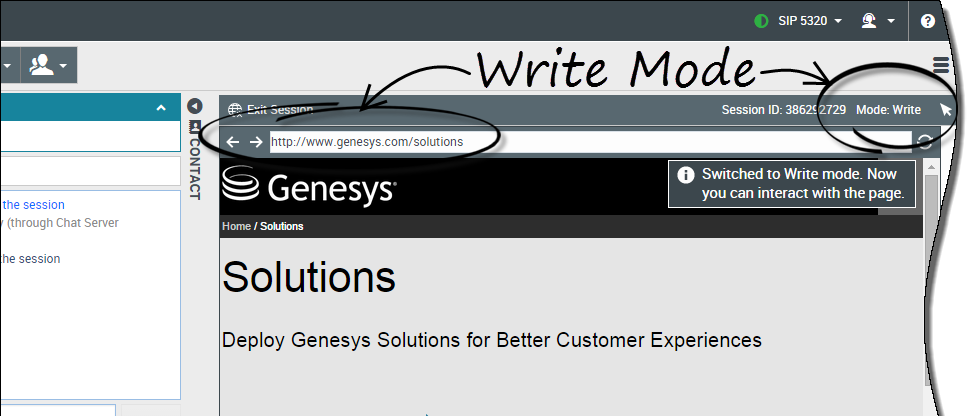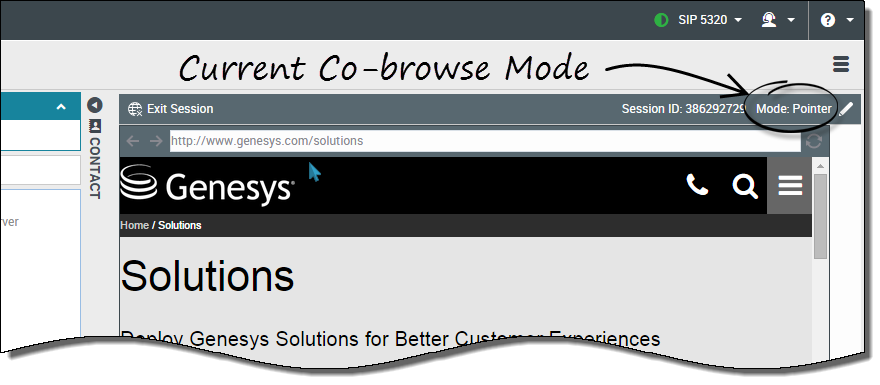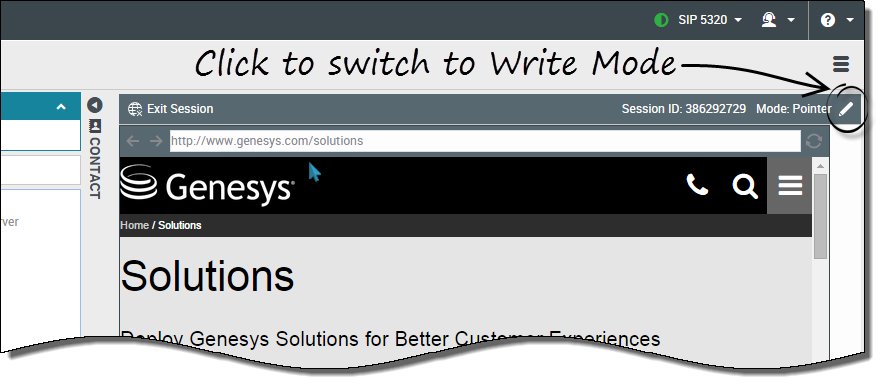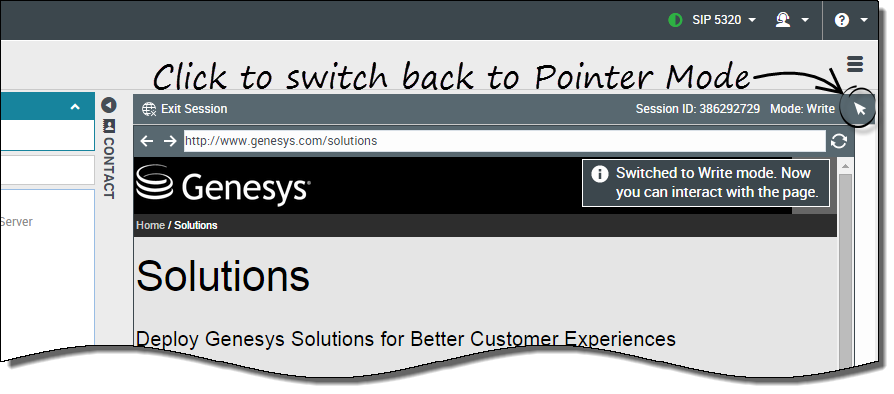Sumario
Uso del modo Puntero y modo Escritura
Las sesiones de conavegación pueden ser en modo Puntero o modo Escritura.
Modo Puntero
En modo Puntero, puede ver lo que el cliente ve pero no puede realizar ninguna acción en el navegador del cliente. No puede navegar, ingresar información ni enviar formularios. El usuario y el cliente pueden los movimientos del mouse del otro y los clics del mouse del usuario crean un efecto de círculo rojo alrededor de su puntero del mouse. Puede usar el efecto de círculo rojo para apuntar a secciones específicas en la página web y para dirigir al cliente.
Por opción predeterminada, el usuario se incorpora a una sesión de conavegación en modo Puntero.
Modo Escritura
En modo Escritura, tanto el usuario como el cliente pueden realizar acciones de usuario convencionales. Ambos pueden ingresar texto y hacer clic en botones. Puede navegar haciendo clic en enlaces en la página web o utilizando las siguientes opciones de navegación en Workspace Web Edition:
- Puede hacer clic en las flechas de retroceso y avance.
- Puede escribir un URL en la barra de URL y presionar la tecla Intro.
- Puede hacer clic en el botón Actualizar para recargar la página.
Los administradores pueden limitar cuáles elementos interactivos están habilitados para el usuario en modo Escritura. Por ejemplo, los administradores pueden elegir desactivar ciertos enlaces. Por opción predeterminada, todos los botones Enviar están desactivados para los agentes y no pasará nada si intentan hacer clic en uno. Los clientes siempre pueden enviar formularios como si estuvieran navegando normalmente.
Cambio a modo Escritura
La esquina superior derecha del área de Conavegación en Workspace Web Edition mostrará su modo Conavegación actual.
Para cambiar al modo Escritura, haga clic en el icono de lápiz en la esquina superior derecha del área de conavegación.
Se le pedirá al cliente que apruebe el cambio a modo Escritura. El modo Escritura está habilitado solo si el cliente lo aprueba. El usuario recibirá una notificación sobre la respuesta del cliente.
Si el cliente aprueba el cambio a modo Escritura, el icono de lápiz en un icono de puntero.